- 系统
- 教程
- 软件
- 安卓
时间:2017-08-01 来源:u小马 访问:次
为了扫描图片文档,我们在win10系统中安装了扫描仪,但是安装之后却不知道从哪里打开让扫描仪开始操作扫描呢?在win10系统中使用扫描仪扫面操作起来并不难,大家可参加考下文中的步骤即可轻松在win10中使用扫描仪!
win10系统中扫描仪使用方法:
1、在键盘上按下【windows+x】组合键打开超级菜单,点击【控制面板】,如图:
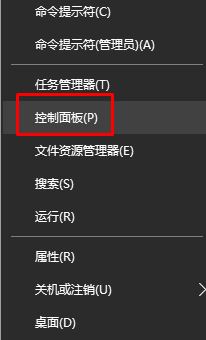
2、在控制面板中点击【查看设备和打印机】,如图:
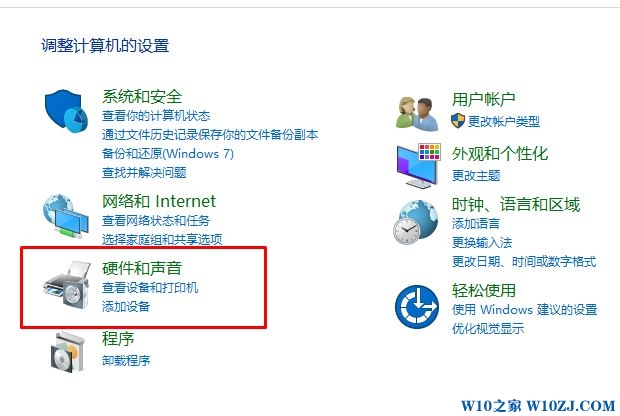
3、此时我们在打印机类中可以看到扫描仪,在扫描仪上单击鼠标右键,选择【开始扫描】按钮;
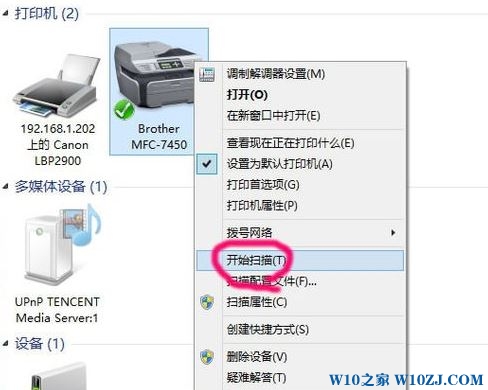
4、在扫面上放置好扫描的文件,然后在扫描仪程序上点击【开始扫描】,此时扫面一会开始运作,稍等片刻即可在win10系统的“新扫描”框中看到得到的图片;
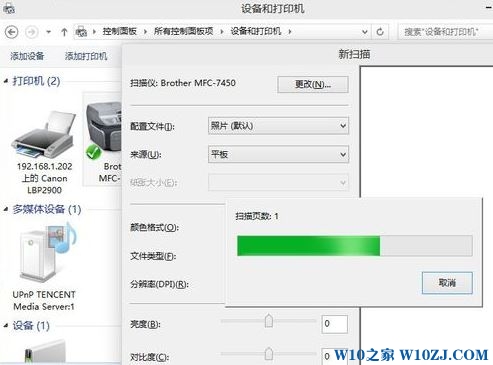
5、然后点击"立即导入所有新项目";www.w10zj.com
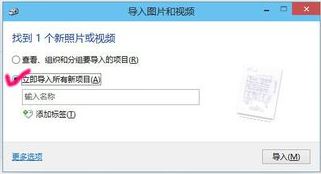
扫面后得到图片的默认保存位置为"我的文档>图片"。
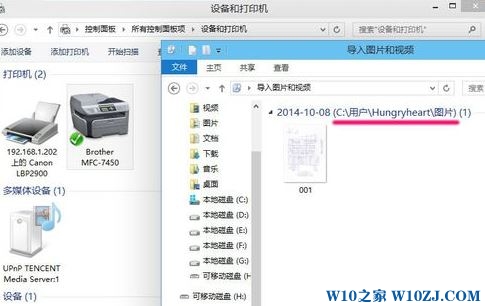
操作完成扫描完毕,打开我的文档 - 图片即可得到图片!
相关阅读:
win10纯净版:
http://www.win10com.com/win10chunjingban/
win10官网原版ISO镜像!
http://www.win10com.com/win10zhuanyeban/109.html





